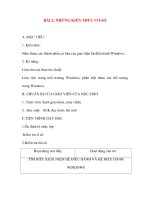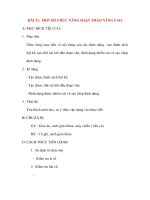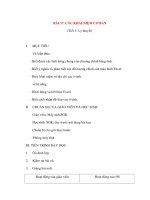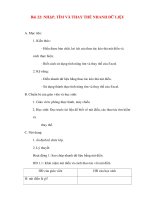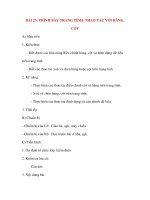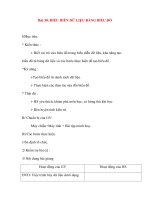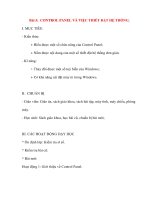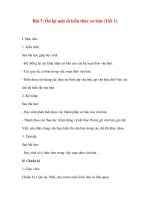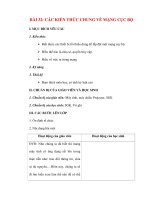- Trang chủ >>
- Đề thi >>
- Đề thi lớp 2
Giáo án Giáo dục hướng nghiệp 11 (bộ môn Tin học văn phòng) - Bài 23: Trình bày trang tính: thao tác với hàng, cột và định dạng dữ liệu
Bạn đang xem bản rút gọn của tài liệu. Xem và tải ngay bản đầy đủ của tài liệu tại đây (194.52 KB, 4 trang )
<span class='text_page_counter'>(1)</span>Giáo án bộ môn Tin học văn phòng (Chương trình Nghề PT 105 tiết). Ngày soạn: Ngày dạy:. 14/12/2015 25/01/2016. Bài Lý thuyết - Thực hành. Tuần 19. Lý thuyết: 01 tiết Thực hành: 03 tiết. § BÀI 23. TRÌNH BÀY TRANG TÍNH: THAO TÁC VỚI HÀNG, CỘT VÀ ĐỊNH DẠNG DỮ LIỆU A. Mục tiêu bài học: Kiến thức: - Biết được các khả năng điều chỉnh hàng, cột và định dạng dữ liệu trên trang tính. - Biết các thao tác xóa và chèn hàng hoặc cột trên trang tính. Kỹ năng: - Thực hiện các thao tác điều chỉnh cột và hàng trên trang tính. - Xóa và chèn hàng, cột trên trang tính. - Thực hiện các thao tác định dạng và căn chỉ dữ liệu. Thái độ: Có thái độ nghiêm túc trong học tập, tuân thủ theo qui trình, vệ sinh lao động. B. Chuẩn bị: - Giáo viên: Máy tính, thiết kế bài học. - HS: Sách giáo khoa, nắm lại bài 22. C. Các hoạt động dạy học: Tiết 1: HOẠT ĐỘNG HOẠT ĐỘNG NỘI DUNG CỦA THẦY CỦA TRÒ Hoạt động 1 (2’): Ổn định lớp - Điểm danh Điểm danh trực tiếp HS báo cáo (có mặt, vằng) Hoạt động 2 (8’): Kiểm tra bài cũ Gọi lần lượt 2 HS HS lên trả bài. Câu 1: Nêu các hiểu biết của em về nút điền và trả lời câu 1, câu 2. Gọi HS khác bổ Các HS khác nghe thao tác kéo thả nút điền. Câu 2: Nêu cách Tìm kiếm, cách Thay thế dữ sung (nếu cần). và bổ sung bài cho liệu trong Excel. Đánh giá, cho điểm. bạn. Hoạt động 3 (10’): I. ĐIỀU CHỈNH ĐỘ RỘNG CỘT, ĐỘ CAO HÀNG 1. Điều chỉnh độ rộng cột ? Các em hãy tìm HS tìm hiểu về cách - Cách 1: Kéo thả vạch ngăn cách hai cột sang hiểu cách thay đổi điều chỉnh độ rộng trái hoặc sang phải. độ rộng cột và độ cột và độ cao hàng - Cách 2: Nháy đúp chuột trên vạch ngăn cách cao hàng trong hai cột. Excel. - Cách 3: + Chọn cột cần điều chỉnh. GV yêu cầu lần lượt Trình bày về cách + Chọn lệnh Format → Column → 2 em trình bày cho điều chỉnh cột, cho hàng Width… + Nhập độ rộng cột vào ô Column Các em khác bổ Ghi nhận cách điều width → nhấn OK. sung ý kiến (nếu chỉnh độ rộng cột và 2. Điều chỉnh độ cao hàng có) độ cao hàng. - Cách 1: Kéo thả vạch ngăn cách hai hàng lên Rút ra kết luận về trên hoặc xuống dưới. cách điều chỉnh độ - Cách 2: Nháy đúp chuột trên vạch ngăn cách rộng cột và độ cao hàng hai hàng. - Cách 3: + Chọn hàng cần điều chỉnh. + Chọn lệnh Format → Row → Height… GV: Nguyễn Văn Long. Lop11.com. -1-.
<span class='text_page_counter'>(2)</span> Giáo án bộ môn Tin học văn phòng (Chương trình Nghề PT 105 tiết). Tuần 19. + Nhập độ cao hàng vào ô Row height → nhấn OK. Hoạt động 4 (10’): II. XÓA VÀ CHÈN CỘT HOẶC HÀNG 1. Xóa cột (hoặc hàng) - Bước 1: Chọn cột (hay hàng) cần xóa - Bước 2: Chọn lệnh Edit → Delete 2. Chèn thêm cột - Bước 1: Chọn số cột muốn chèn thêm vào. - Bước 2: Chọn lệnh Insert → Columns Các cột mới sẽ được chèn vào bên trái các cột được chọn ở bước 1. 3. Chèn thêm hàng - Bước 1: Chọn số hàng muốn chèn thêm vào. - Bước 2: Chọn lệnh Insert → Rows Các hàng mới sẽ được chèn vào bên trên các hàng được chọn ở bước 1. Hoạt động 5 (15’): III. ĐỊNH DẠNG Để định dạng dữ liệu trong các ô tính, chọn lệnh Format → Cells... → trong hộp thoại Format Cells cho ta các khả năng định dạng như sau: 1. Định dạng văn bản: Mở trang Font và thực hiện các bước sau: (xem hình 4.40a trang 160/SGK) 2. Định dạng số: Mở trang Number và thực hiện các bước sau: (xem hình 4.40b trang 160/SGK) 3. Căn chỉnh dữ liệu trong ô: Mở trang Alignment và thực hiện các bước sau: (xem hình 4.40c trang 161/SGK) 4. Định dạng một phần văn bản trong ô: - Bước 1: Nháy đúp chuột trong ô đó và chọn phần dữ liệu cần định dạng. - Bước 2: Chọn lệnh Format → Cells... → thực hiện định dạng ký tự như hình 4.40a ở mục III.1.. GV yêu cầu HS nhắc lại các thao tác xoá cột, hàng trong Word. ? Em hãy cho biết cách xoá cột, hàng đối với Excel. GV rút ra kết luận về cách xoá cột, hàng. GV thao tác trên máy tính về cách xoá cột, hàng. GV giáo viên thêm hàng, cột.. HS hình dung lại các thao tác đã thực hiện xoá cột, hàng đối với Word. HS trả lời về cách xoá cột, hàng. Quan sát giáo viên thao tác xoá cột, hàng. Cách thêm hàng, cột.. GV trình chiếu lần lượt các slide hình 4.40a, 4.40b, 4.40c HS xem và ghi và mở hộp thoại Format Cells trên máy minh họa cho HS thao tác trên máy theo ví dụ minh HS xem. họa GV hướng dẫn thêm các cách định dạng nhanh bằng các nút lệnh trên thanh công cụ định dạng. Tiết 2,3,4 Hoạt động 6 (115’): THỰC HÀNH 1. Nội dung thực hành: Thực hiện bài tập 1,2,3,4 trang 162→164/SGK. 2. Tiến trình thực hiện: - Khởi động Excel. - Điều chỉnh hàng, cột, định dạng dữ liệu trong GV: Nguyễn Văn Long. Yêu cầu HS cho HS thực hành các biết tiến trình thực thao tác trên máy hành trên máy vi tính theo tiến trình. Lop11.com. -2-.
<span class='text_page_counter'>(3)</span> Giáo án bộ môn Tin học văn phòng (Chương trình Nghề PT 105 tiết). ô - Chèn, xoá hàng , cột, ô , khối. - Lưu bảng tính và kết thúc Excel. 3. Đánh giá: - Về thời gian thực hiện bài. - Về thao tác: Thực hiện được các thao tác định dạng phông chữ, điều chỉnh cột, hàng. Phân biệt được kiểu dữ liệu của các ô, thực hiện định dạng số thích hợp. Lập được công thức để tính các số liệu cần thiết và sử dụng được thao tác sao chép công thức. Hoạt động 6 (5’): Củng cố, dặn dò Củng cố lại kiến thức đã học. Bài tập về nhà: Xem và làm bài tập số 5 trang 164-165/SGK Hoạt động 7 (15’): Kiểm tra 15 phút (Xem đề kiểm tra kèm theo cuối trang) Duyệt của Lãnh đạo. Tuần 19. tính Quan sát HS thực hành. Có biện pháp uốn nắn những HS yếu kém. Đánh giá bài thực hành của HS.. thực hành. Lưu ý HS cách trình bày bảng tính sao cho cân đối, hài hoà. Sửa chữa bài thực hành. HS tự đánh giá bài thực hành về quy trình thực hành, thời gian…. GV củng cố lại kiến HS nghe thức đã học.. Duyệt của Tổ trưởng. Người soạn. Nguyễn Văn Long ĐỀ KIỂM TRA 15 PHÚT (Lần 2 – HK.2) (Kiểm tra bằng hình thức thực hành). GV: Nguyễn Văn Long. Lop11.com. -3-.
<span class='text_page_counter'>(4)</span> Giáo án bộ môn Tin học văn phòng (Chương trình Nghề PT 105 tiết). Tuần 19. D. Đánh giá – Rút kinh nghiệm: ...................................................................................................................................................................................................................... ...................................................................................................................................................................................................................... ...................................................................................................................................................................................................................... ...................................................................................................................................................................................................................... ...................................................................................................................................................................................................................... ...................................................................................................................................................................................................................... ...................................................................................................................................................................................................................... ...................................................................................................................................................................................................................... ...................................................................................................................................................................................................................... ...................................................................................................................................................................................................................... ...................................................................................................................................................................................................................... ...................................................................................................................................................................................................................... ...................................................................................................................................................................................................................... ...................................................................................................................................................................................................................... ...................................................................................................................................................................................................................... ...................................................................................................................................................................................................................... ...................................................................................................................................................................................................................... ...................................................................................................................................................................................................................... ...................................................................................................................................................................................................................... ...................................................................................................................................................................................................................... ...................................................................................................................................................................................................................... ...................................................................................................................................................................................................................... ...................................................................................................................................................................................................................... ...................................................................................................................................................................................................................... ...................................................................................................................................................................................................................... ...................................................................................................................................................................................................................... ...................................................................................................................................................................................................................... ...................................................................................................................................................................................................................... ...................................................................................................................................................................................................................... ...................................................................................................................................................................................................................... ....................................................................................................................................................................................................................... GV: Nguyễn Văn Long. Lop11.com. -4-.
<span class='text_page_counter'>(5)</span>